Yeni Ofis Sürümleri İçin
Klasördeki tüm iletileri okundu veya okunmadı olarak işaretleme
- Klasör bölmesi'nden (yalnızca birer birer) bir klasör seçin.
- İleti listesinde herhangi bir iletiyi tıklatın ve sonra klasördeki her şeyi seçmek için Ctrl+A tuşlarına basın.
- Seçili iletileri sağ tıklatın. ve sonra
- Okundu olarak işaretle veya okunmadı olarak işaretle' ı seçin.
İsterseniz, ne kadar hızlı iletileri okundu olarak işaretlenmesini yavaşlamasına neden olabilir. Örneğin, bir ileti seçtikten sonra Outlook okundu olarak işaretlemek için 30 saniye bekleyebilirsiniz.
- Dosya > Seçenekler > Gelişmiş'i tıklatın.
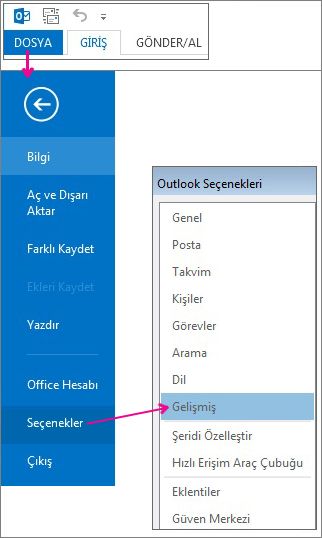
- Outlook bölmelerialtında Okuma Bölmesi' ni tıklatın.

- Öğeleri Okuma Bölmesi'nde görüntülerken okundu olarak işaretle onay kutusunu seçin.
- Kaç saniye arasında bir iletiyi okuma bölmesinde tıklatın ve olarak işaretlenmiş görünür olduğunda bekleyin istediğiniz bilgi Bekle n saniye işaretleme öğe olarak önce okuyun kutusuna yazın.
Seçtiğinizde outlook bir iletiyi okundu olarak işaretler. Bu davranışı değiştirmek için:
- Dosya Seç > Seçenekler > Gelişmiş.
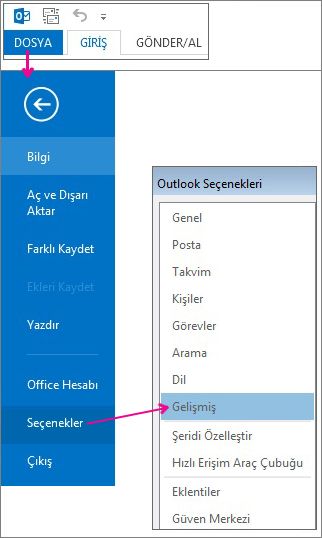
- Outlook bölmelerialtında Okuma Bölmesi' ni seçin.

- Okuma Bölmesi'nde görüntülendiğinde olarak işaretle öğeleri okuyabilir ve Seçim değiştiğinde öğeyi olarak işaretleme okumakiçin kutuların işaretini kaldırın.
- İki kez Outlook'a dönmek için Tamam ' ı tıklatın.
Önemli: Bu yeni seçenek şu anda yalnızca sürüm 1803 (yapı 9126.2116) veya sonraki bir sürümüne yükseltme Office 365 ProPlus ve Office 365 Business müşteriler için aylık kanal üzerinde kullanılabilir. Sürümlerinde kullanılamaz.
Silinmiş öğeler klasörünüzü sahip olduğunuz gösterir, okunmamış öğeleri okundu olarak hızlı düzeltme yapma emin tüm silinmiş iletileri işaretlenir artık yoktur.
- Dosya Seç > Seçenekler > posta. Diğer bölümünde işareti iletileri Silinmiş zaman okundu olarakişaretleyin.
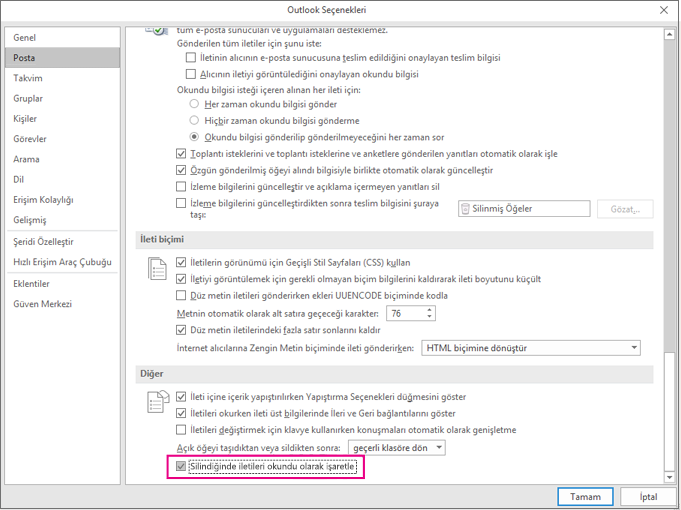
Ofis 2007
-
Değiştirmek istediğiniz iletileri seçin.
- Birbirine bitişik öğeleri seçmek için, önce ilk öğeye tıklayın ve ardından SHIFT tuşunu basılı tutarak son öğeye tıklayın.
- Bitişik olmayan öğeleri seçmek için önce ilk öğeye tıklayın ve CTRL tuşunu basılı tutarak diğer öğelere tıklayın.
- Tüm öğeleri seçmek için Düzen menüsünde Tümünü Seç’e tıklayın.
Not: Öğelerin görünümünü değiştirmek, belirli öğeleri seçmeyi kolaylaştırabilir. Örneğin, iletilerin bulunduğu klasörde konusu aynı olan tüm iletileri seçmek isterseniz Görünüm’e tıklayın, Düzenleme Ölçütü’nün üzerine gelin ve Konuşma’ya tıklayın. Görünümden istediğiniz iletileri seçin.
Okuma Bölmesi'nde iletileri otomatik olarak okundu olarak işaretleme
- Araçlar menüsünde Seçenekler'e, ardından da Diğer sekmesine tıklayın.
- Okuma Bölmesi’ne tıklayın.
- Okuma Bölmesi'nde görüntülenen öğeleri okundu olarak işaretle onay kutusunu seçin ve Okundu olarak işaretlemek için n saniye bekle kutusuna bir sayı girin.
